表情包的添加方法一
1
首先,我们登入微信打开聊天的窗口,看到右下角有一个微笑的表情的符号,点击这个符号

微信表情包下载保存技巧图一
2
然后看到左下角有一个十字架的符号,点击它,然后可以调到下一个步骤
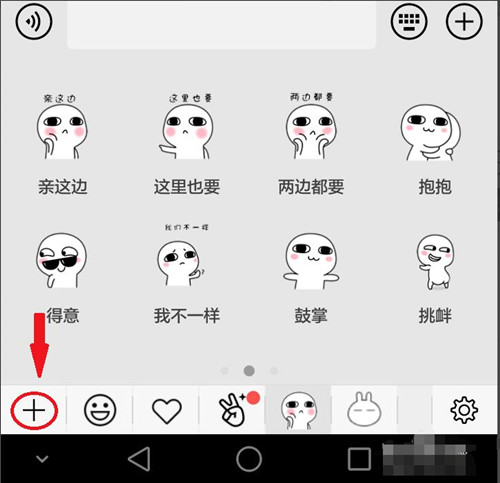
微信表情包下载保存技巧图二
3
最后我们就可以看到表情商店,在表情商店里看到表情包,你可以根据自己的喜欢选择添加下载你喜欢的表情包,添加完成后就可以在聊天表情包处看到你想要的表情包了
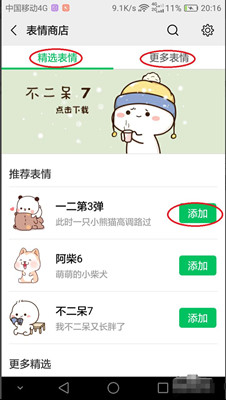
微信表情包下载保存技巧图三
4
如果我们不想要这些表情包了可以这样移除,同样是打开聊天界面,并且表情包,然后点击右下角的“设置”按钮。

微信表情包下载保存技巧图四
5
然后,打开的下一个界面就可以看到表情包边上有一个“移除”按钮。点击就可以移除了。在移除的上方还可以添加(自己拍的表情包和单个相册里贮存的表情包)
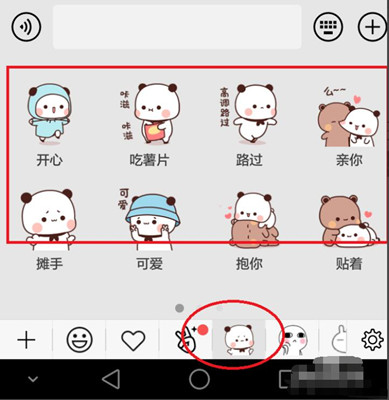
微信表情包下载保存技巧图五
表情包的添加方法二
1
首先打开微信,看到初始界面点击右下角“我”按钮。
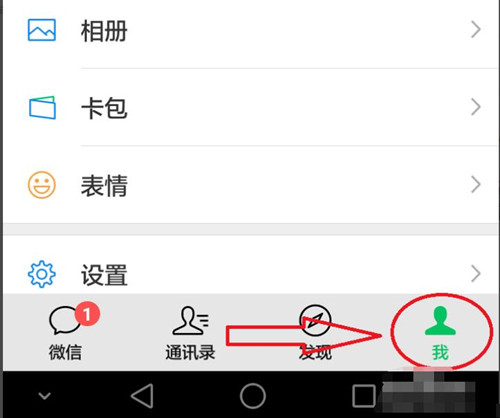
微信表情包下载保存技巧图六
2
然后看见“表情”按钮点击,也是可以打开表情商店
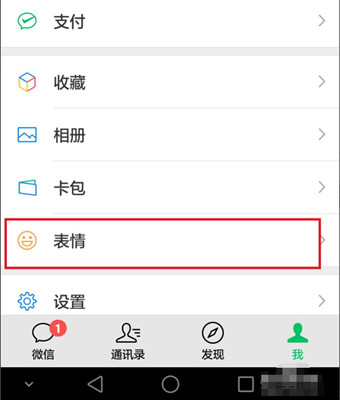
微信表情包下载保存技巧图七
3
打开表情商店后选择自己喜欢的表情添加即可,右上角的设置按钮是可以移除不需要的表情包的。
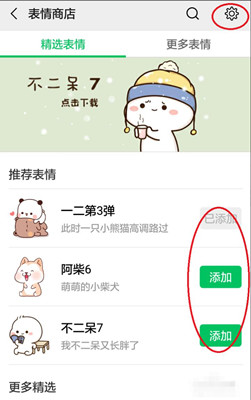
微信表情包下载保存技巧图八
注意事项
以上就是微信表情包下载保存技巧,有些表情包是要付费的根据自己的实际需要下载哦






